Shaxda tusmada
Si aad Excel ugu kala saarto VBA , waxaad u baahan tahay inaad dalbato Range.Sort habka. Maqaalkan, waxaan ku tusi doonaa sida loo kala soocida tiirka ee Excel oo leh Range.Sort habka VBA .
>> > Soo deji Buuga Shaqada
>Waxaad ka soo dejisan kartaa buuga shaqada ee Excel ee bilaashka ah
Habka Kala-soocida ee Excel VBA
>Range.Sort Habka VBA wuxuu kala saaraa qiimeyaal kala duwan oo Excel ah. Halkan Range waa shay doorsooma oo qeexaya tirada unugyada aynu rabno in aan u kala saarno sida ay u korayaan ama u soo degayaan. >
>Hoos waxaa ah cabbirrada aad u baahan tahay inaad ogaato. ku saabsan marka la shaqaynayo habkan. >>Xogta Nooca > > 13> >Ikhtiyaar > > > 4 Hababka loo hirgaliyo VBA si loo kala soociyo tiirka gudaha Excel > >Qaybtan, waxaad garan doontaa sida loo kala saaro hal tiir oo leh iyo la'aanteed , Tiirar badan oo leh iyo bilaa madax iyo sida loo kala saaro kaliya adigoo laba jeer gujinaya madaxa tiirka gudaha Excel. > 22> 1. Ku dheji VBA si aad u kala soocdo hal tiir oo aan lahayn madax gudaha Excel > 23>Haddii aad rabto inaad ku kala soocdo hal tiir xaashidaada Excel ee VBA koodka kadibna raac Tallaabooyinka hoose.
>
- >
- Riix Alt + F11 ee kiiboodhkaaga ama tag tab Developer -> Visual Basic si loo furo Visual Basic Editor . >
> 25> 3> 16>> Daaqadda koodka pop-upka, ka soo baxa menu-ka , guji Geli -> Module .
 >
>
- Koobi code-kan soo socda oo ku dheji daaqada koodka >
2678
koodka hadda diyaar ayuu u yahay inuu ordo.
Halkan,
- Key1:=Range("B5") → cayiman B5 si loo ogeysiiyo koodka tiirka la kala saarayo. >
- > Amar1:=xlAscending → Lagu cayimay nidaamka xlAscending si loo kala saaro tiirka siday u korayaan. Haddii aad rabto inaad u kala soocdo tiirka sida hoos u soo degaya markaas qor xlDescending halkii.
- Madaxeed:= xlNo →Maadaama tiirkayagu aanu lahayn wax madax ah sidaas awgeed waxaanu ku qeexnay xlNo ikhtiraacida kiiboodhkaaga ama bar menu ka dooro Run -> Orod Sub/Form User . Waxa kale oo aad riixi kartaa ikoonka ciyaarta yar ee ku yaala bar-menu-hoosaadka si aad u socodsiiso makro. >
 >>>>>>>>
>>>>>>>>
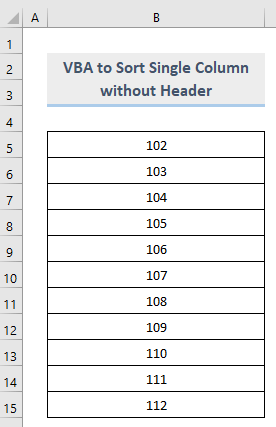 >
>
Haddii aad rabto inaad beddesho xogta adigoo ku daraya ama tirtiraya qiyamka, waxaad hirgelin kartaa koodka soo socda kaasoo si toos ah u cusbooneysiiya iyadoo lagu saleynayo unugyada ku jira xogta.
7094
Ogaysii taas beddelkeeda. kala duwanaanshaha gacanta lagu qeexay Range("B5:B15") , waxaanu qornay, Range( “B5”, Range(“B5”). 1>Dhammaadka(xlDown)) .

Tani waxay kala saaraysaa tiirka iyadoo lagu salaynayo unuggii ugu dambeeyay ee si xidhiidh ah loo buuxiyay. Haddii ay jiraan unugyo madhan, xogta waxa kaliya oo loo tixgalin doonaa ilaa unugga ugu horreeya ee maran.
In ka badan ka akhriso: VBA si loo kala saaro shaxda Excel (4 Hababka) >>
2. Geli VBA Macro si aad u kala soocdo hal tiir oo madax leh >
>Qaybtii hore, waxaanu haysanay xog-ururin ah hal tiir oo aan lahayn madax, laakiin hadda waxaanu haysanaa a > column leh madax . >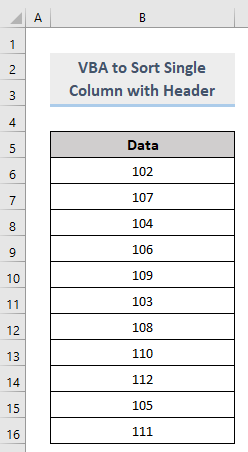 > > Markan waxaan ku baran doonaa sida loo xalliyo VBA macro . >
> > Markan waxaan ku baran doonaa sida loo xalliyo VBA macro . > >> Tallaabooyinka:
>- Si la mid ah sidii hore, fur Visual Basic Editor laga bilaabo Developer tab iyo Geli a Module gudaha daaqadda koodka.
- Daaqadda koodka, koobi kood soo socda oo dheji.
5322
Koodhkaagu hadda waxa uu diyaar u yahay in uu shaqeeyo B5”) → Lagu cayimay B5 si loo ogeysiiyo koodka tiirka la kala saarayo hoos u dhaca si loo qeexo nidaamka sida xlDescending .
 >
>
- >
- Sida loo kala saaro IP-address-ka gudaha Excel (6 Hababka) >
- > [La xalin!] Excel Sort Aan Shaqeynin (2 Solutions) > >
- > Sida loogu daro Badhanka Kala-duwan ee Excel e Isticmaalka VBA ee Excel (6 Tusaalooyin) > >>
- > Sida Magaca Loogu Kala Sooco Excel VBA Macro si ay u kala soocdo dhowr tiirood oo leh ama aan lahayn madax > 23>
Waxa kale oo aad kala saari kartaa tiirar badan oo ku jira xogtaada koodka VBA. >
>> >
> Tallaabooyin:
>>>>>Sida hore loo muujiyey, ka fur Visual Basic Editor ka Developer tab iyo Geli a Module Daaqadda koodka > - Daaqadda koodka, koobi code-kan soo socda oo dheji "), Dalbo: = xl Kor u kaca >Labadan sadar, waxaanu ku qeexaynaa Cell B4 iyo C4 si loo kala saaro labada tiir ee la xidhiidha iyaga ee siday u kala sarreeyaan .
Sida aan ku hayno madax-ku-salaysan xogtayada si aanu u qeexnay Madax = xlHaa , haddii kale waxaanu qori lahayn Madax = xlNo gudaha koodka .
>
 >
>
4. Macro si aad u kala soocdo xogta adigoo laba jeer gujinaya Header gudaha Excel >
>Haddii aad rabto in aad xogta si fudud u habayso laba-gujiska madaxa , waxaad taas ku samayn kartaa VBA koodka >9211
- Keydi koodhka laba jeer guji madaxyada waxa aad arki doontaa tiiraryada oo dib isu habaynaya Excel (Hage Dhamaystiran)
Waxyaabaha la Xasuusto >
> - Waxaad samayn kartaa tiro la magacaabay oo aad isticmaali kartaa marka aad ka gudubto tiro tixraacyo unug ah gudaha Kala sooc habka. Tusaale ahaan, haddii aad rabto inaad kala soocdo tirada A1:A10 , halkii aad mar kasta ku gudbin lahayd koodka, waxaad samayn kartaa tiro la magacaabay, sida “ > 39>SortRange "oo isticmaal Range iyo haddii kale, waxaad u oggolaan kartaa nidaamka inuu go'aamiyo adiga oo isticmaalaya xlGuess parameter. > 19>
Gabagabo >
> Maqaalkani wuxuu ku tusay sida loo sameeyo kala saar tiirka ee Excel VBA . Waxaan rajeynayaa in maqaalkani uu faa'iido badan kuu lahaa. Xor baad u tahay inaad waydiiso haddii aad qabto wax su'aalo ah oo ku saabsan mawduuca.| Parameter | Laba Baahanyahay/ Ikhtiyaar | Sharaxaad | |
|---|---|---|---|
| > Furaha > | Ikhtiyaar | > Kala duwanaansho > | Wuxuu qeexayaa baaxadda ama tiirka qiimihiisa. waa la kala saarayaa Wuxuu qeexayaa habka loo kala sooci doono.
|
| Madax > | XlYesNoGuess > 15> Wuxuu qeexayaa in safka koowaad uu ka kooban yahay madax iyo in kale. .
|

